Fontide suurendamine Chrome'is muudab kõik palju selgemaks
- Kas teie Google Chrome'i vahekaardi font on liiga väike? See pole uus, kuna see on aastaid olnud brauseri näriv probleem.
- Paljud kasutajad proovivad fondi suuruse suurendamiseks sisse suumida, kuid see suurendab Chrome'is kõike muud, välja arvatud vahekaardi tekst.
- Kuigi Chrome'i vahelehtede fondi suurendamiseks pole veel otsest lahendust saadaval, on mõned nipid, mis aitavad teil vahelehe teksti suurendada.
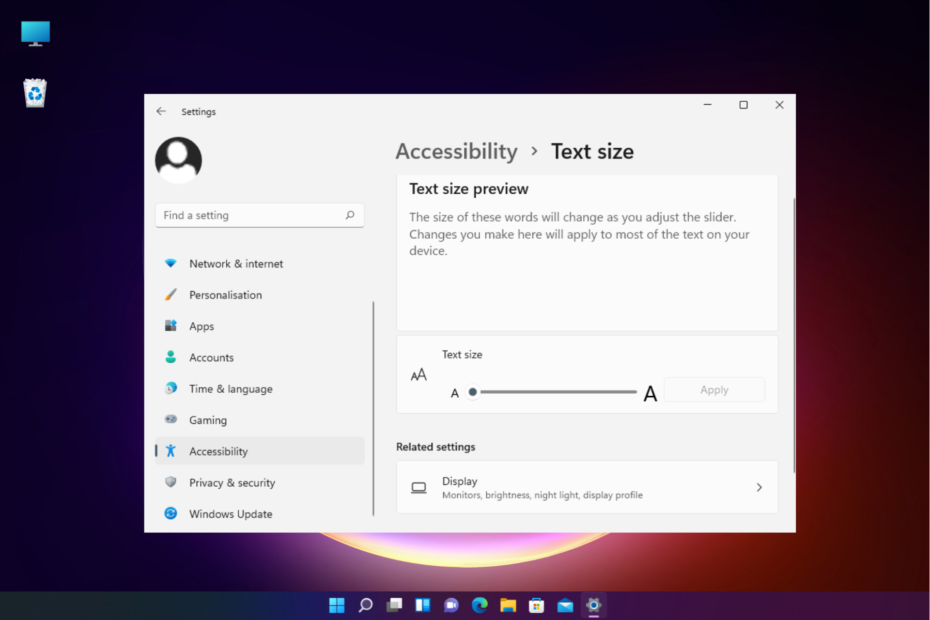
- Lihtne üleviimine: kasutage Opera assistenti väljuvate andmete (nt järjehoidjad, paroolid jne) edastamiseks.
- Ressursikasutuse optimeerimine: teie RAM-mälu kasutatakse tõhusamalt kui Chrome'i
- Täiustatud privaatsus: tasuta ja piiramatu integreeritud VPN
- Reklaame pole: sisseehitatud reklaamiblokeerija kiirendab lehtede laadimist ja kaitseb andmete kaevandamise eest
- Laadige alla Opera
Paljud meie lugejad kurdavad, et nad ei saa Google Chrome'i vahekaardil olevat teksti lugeda, kuna fondi suurus on liiga väike.
Praegu pole brauseri vahekaardil ametlikku võimalust teksti suurust suurendada, kuid on mõned nipid, mis aitavad teil neid loetavaks muuta.
Kuigi see suurendab Chrome'i vahekaardi fondi suurust, muudab see ka kogu brauseri teksti suuremaks, näiteks veebilehtede, seadete ja muu jaoks.
Aga kui sa tahad teada kuidas muuta fondi suurust Windows 11-s, võite järgida meie üksikasjalikku postitust kasulike näpunäidete saamiseks.
Miks on minu Chrome'i vahelehtede font nii väike?
Kui mõistate, et Google Chrome'i fondi suurus on järsult vähenenud, võib selle põhjuseks olla üks järgmistest põhjustest.
- Muutis Chrome'i fondi suurust: Chrome'i fondi suuruse tahtmatu muutmine kas käsitsi või laienduse abil, võib probleemini viia.
- Muudetud Windowsi skaleerimise parameetreid: Windowsi seadete muudatused mõjutavad ka Chrome'i ja muid installitud rakendusi, seega kontrollige seda kindlasti.
- Kokkusobimatuse probleem: ühildumatuse probleemid, nagu brauseri või OS-i aegunud versiooni kasutamine, võivad samuti olla põhjuseks, miks teie Chromi font on liiga väike.
- Chrome'i fondi suurust mõjutavad vead: kui probleem ilmnes pärast brauseri värskendamist, võib see olla viimase versiooni viga.
Õnneks on meil mõned kasulikud nipid, mis aitavad teil Chrome'i vahekaardi fondi suurust suurendada.
Kiire näpunäide:
Lahendus, mida võiksite kaaluda, on üle minna brauserile, millel on suurepärased kohandamisfunktsioonid. Opera Browseril on OpenType'i funktsioon, mis sisaldab tähemärkide vahesid, joondamist, ligatuure, alternatiivseid märke ja paljusid muid.
Teksti tüüpi ja fonti saate muuta tööriistariba vahekaardil Eelistused. Lisaks sellele funktsioonile saate luua ka oma teema ning valida joonduse ja fonditöötluse vastavalt sellele, kuidas soovite oma teemat kuvada.

Ooper
Isikupärastage oma brauser Opera hämmastavate ja lihtsate funktsioonide abil parema sirvimiskogemuse tagamiseks.
Kuidas Chrome'i vahekaartidel fondi suurust muuta?
1. Käivitage Chrome ühilduvusrežiimis
- Paremklõpsake Chrome ikooni töölaual ja valige Omadused.
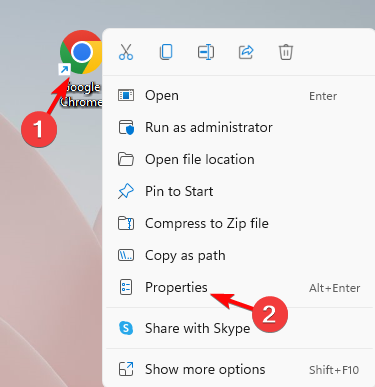
- Aastal Omadused aknas valige Ühilduvus vahekaart, minge lehele Ühilduvusrežiimja märkige kõrval olev ruut Käivitage see programm ühilduvuses domeeniga.
- Nüüd valige loendist eelmine Windowsi versioon. Vajutage Rakenda ja siis Okei muudatuste salvestamiseks ja väljumiseks.
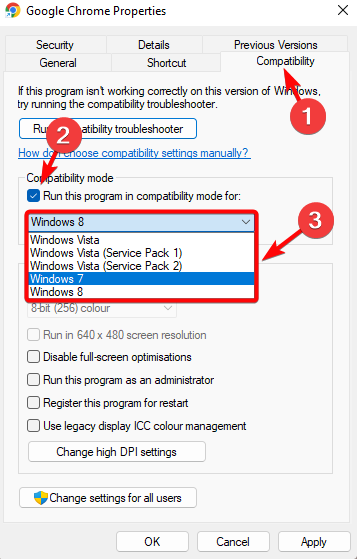
2. Suurendage kuvaseadetes teksti suurust
- Minema Alusta ja tüüp Suurendage teksti Windowsi otsinguribal.
- Under Parim vaste, kliki Suurendage teksti suurust.
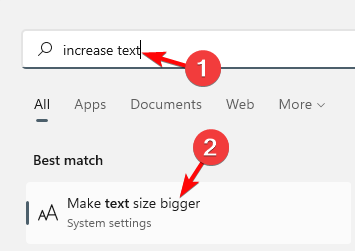
- See viib teid lehele Teksti suuruse seaded Windowsi seadetes.
- Siin, minge Teksti suurus ja liigutage teksti suuruse suurendamiseks liugurit paremale. Vajutage Rakenda.
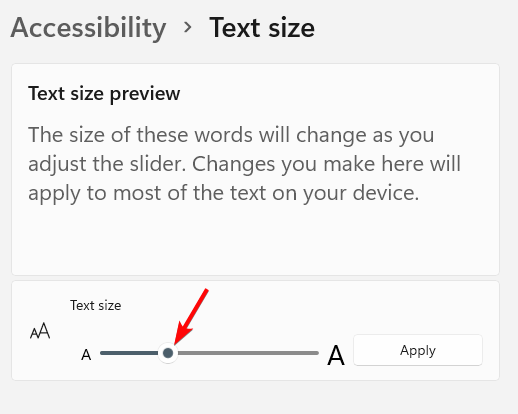
Eksperdi nõuanne:
SPONSEERITUD
Mõnda arvutiprobleemi on raske lahendada, eriti kui tegemist on rikutud hoidlate või puuduvate Windowsi failidega. Kui teil on probleeme vea parandamisega, võib teie süsteem olla osaliselt katki.
Soovitame installida Restoro – tööriista, mis skannib teie masina ja tuvastab vea.
Kliki siia allalaadimiseks ja parandamise alustamiseks.
Kui muudatused on rakendatud, peaksite nüüd nägema Chrome'i vahekaardi fonte suuremana ja selgemalt.
- 5 viisi Chrome'i parandamiseks, kui see on udune
- 8 võimalust Chrome'i skaleerimise ja suumimisega seotud probleemide lahendamiseks
- 5+ parimat Windows 10/11 tasuta fontide tarkvara
3. Kasutage fondi suuruse muutmiseks kohandatud skaleerimist
- Avage Windows Seaded vajutades Võida + I kiirklahvid.
- Vasakul küljel Seaded rakendus, valige Süsteem.

- Kliki Ekraan paremal.
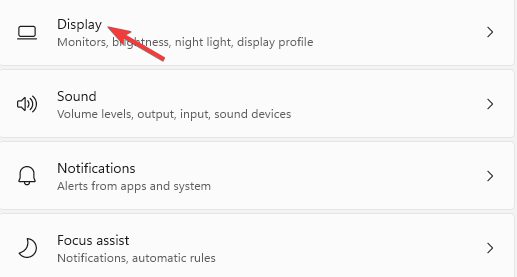
- Nüüd, paremal, minge aadressile Mastaap ja paigutus ja klõpsake edasi Kaal.
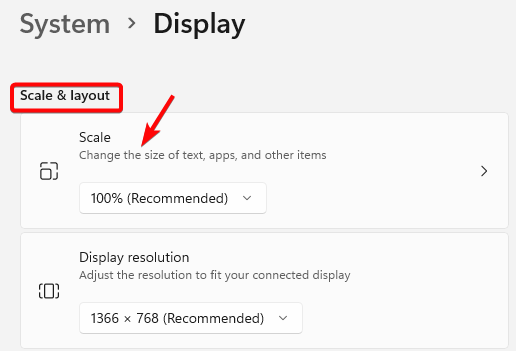
- Järgmisel ekraanil minge jaotisse Kohandatud skaleerimine valdkonnas. Siin määrake arv vahel 100 – 500 nagu mainitud, ja klõpsake linnukesele.

- Nüüd palutakse teil muudatuste jõustumiseks välja logida.
Nüüd avage Chrome ja kontrollige, kas vahelehtede fondi suurus on suurenenud ja kas saate neid õigesti lugeda.
Kuidas muuta fondi Chrome'is tagasi tavaliseks?
- Käivitage brauser, klõpsake paremas ülanurgas ellipsil ja valige Seaded.
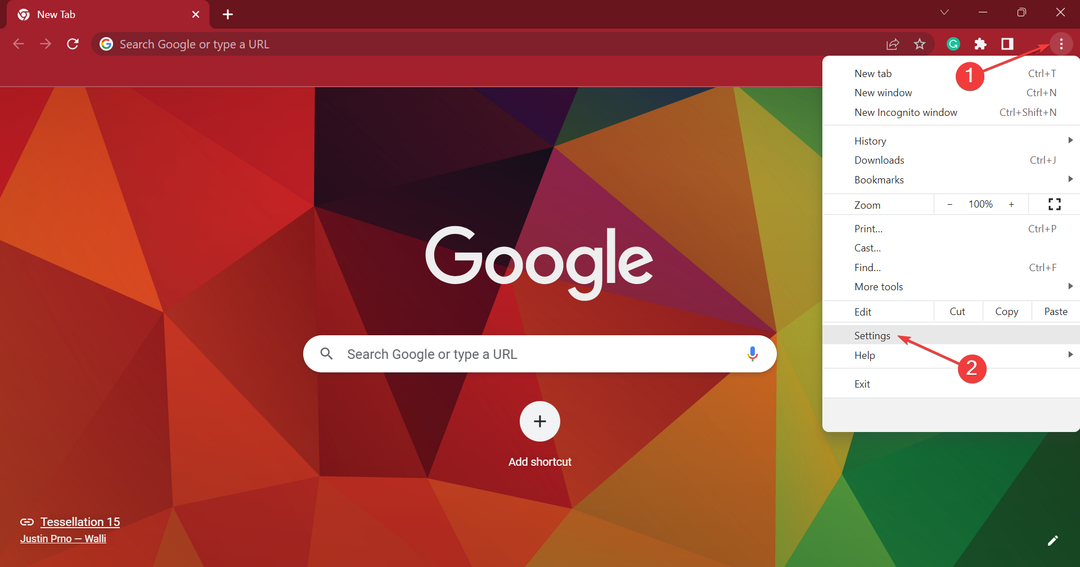
- Nüüd minge lehele Välimus vahekaarti ja lülituge soovitatavale fondisuurusele. Muude muudatuste jaoks klõpsake nuppu Kohandage fonte.
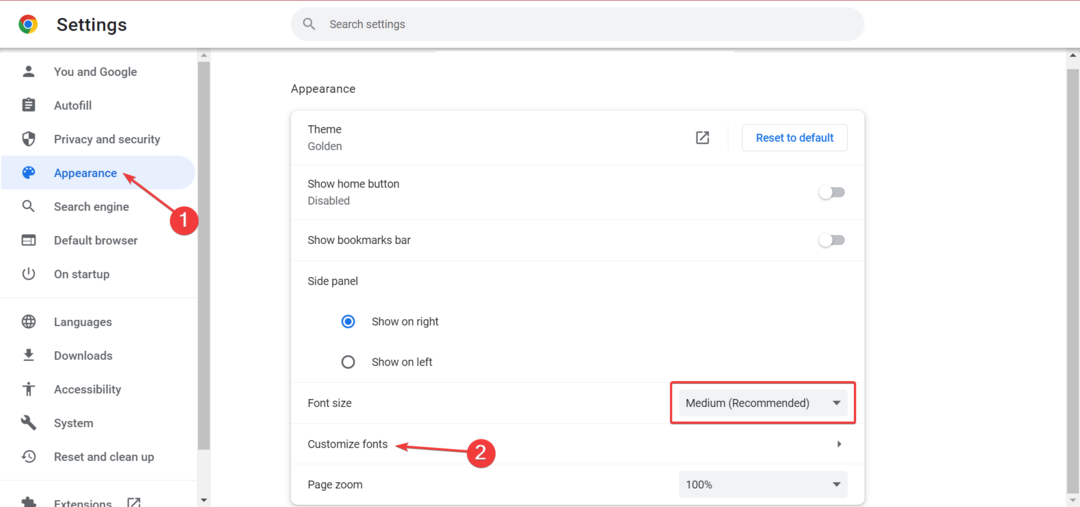
- Nüüd valige siin erinevate valikute vaikesätted.
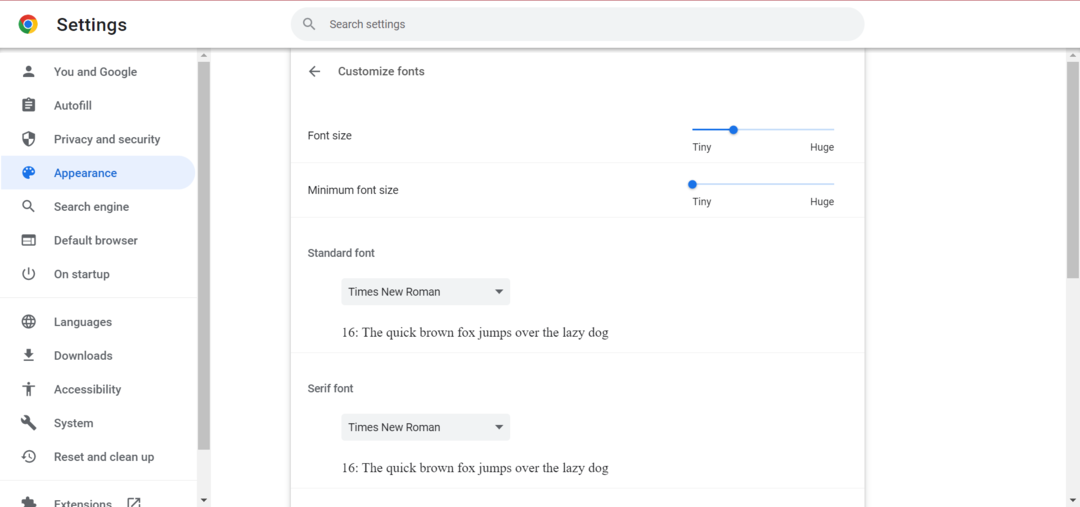
Kuidas suurendada järjehoidjariba fondi suurust?
Ainult Chrome'i järjehoidjariba fondi suuruse muutmine või suurendamine ei ole praegu võimalik.
Sellisel juhul võite järgida ülaltoodud lahendusi, et suurendada kogu Chrome'i brauseri teksti suurust, mis suurendab automaatselt järjehoidjariba fondi suurust.
Mõned kasutajad püüavad ka vahekaardi teksti suurust suurendada, vajutades nuppu Ctrl ja + võti kokku. See aga suurendab lihtsalt brauseri sisu, mitte vahekaardi fonti.
Seega, kui soovite teada, kuidas Google Chrome'i vahekaardi fonti suuremaks muuta, võite kiireks lahenduseks järgida ülaltoodud meetodeid.
Aga kui fondid teie brauseris on ootamatult muutunud, saate probleemi tõrkeotsinguks järgida meie juhendit.
Kui teil on Google Chrome'iga seotud muid päringuid, võite jätta sõnumi allpool olevasse kommentaaride kasti.
Kas teil on endiselt probleeme? Parandage need selle tööriistaga:
SPONSEERITUD
Kui ülaltoodud nõuanded ei ole teie probleemi lahendanud, võib teie arvutis esineda sügavamaid Windowsi probleeme. Me soovitame selle arvuti parandamise tööriista allalaadimiseks (hinnatud saidil TrustPilot.com suurepäraseks), et neid hõlpsalt lahendada. Pärast installimist klõpsake lihtsalt nuppu Alusta skannimist nuppu ja seejärel vajutada Parandage kõik.